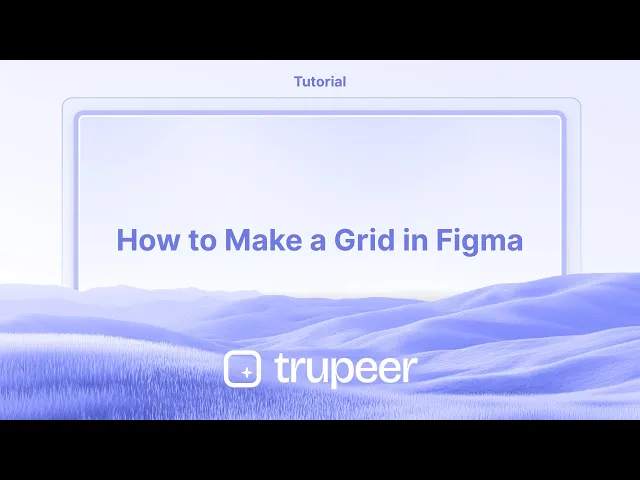
Tutorial
Come creare una griglia in Figma – Layout reso semplice
Scopri come creare griglie in Figma utilizzando griglie di layout per colonne, righe o quadrati. Perfetto per il design dell'interfaccia utente, per il posizionamento e per allineamenti perfetti al pixel.
Questa guida ti accompagna nel processo di aggiunta e personalizzazione delle linee della griglia in Figma, assicurando un layout di design ben organizzato.
Segui i passaggi qui sotto per aggiungere efficacemente le linee della griglia ai tuoi progetti in Figma.
Figma ti consente di applicare le griglie di layout ai riquadri, rendendo più facile allineare e organizzare gli elementi di design.
1. Seleziona un Riquadro
Fai clic sul riquadro a cui desideri applicare la griglia. Le griglie di layout sono disponibili solo per i riquadri, non per elementi singoli.
2. Aggiungi una Griglia di Layout
Vai alla barra laterale destra (pannello Design), scorri fino alla sezione Griglia di layout e fai clic sull'icona "+".
3. Scegli un Tipo di Griglia
Figma offre tre tipi di griglia:
Griglia (quadrati uniformi)
Colonne (utili per layout reattivi)
Righelli (buoni per l'allineamento orizzontale)
Usa il menu a discesa per selezionare il tipo di griglia che preferisci.
4. Personalizza le Impostazioni della Griglia
Conteggio Colonne/Righe: Imposta il numero di colonne o righe.
Gutter: Regola lo spazio tra colonne/righe.
Margine: Imposta il padding tra il riquadro e la griglia.
Allineamento: Scegli come si allineano colonne o righe:
Colonne: Sinistra, Centro, Destra o Allunga
Righelli: Alto, Centro, Basso o Allunga
Colore & Opacità: Cambia il colore e la trasparenza delle linee della griglia per adattarli al tuo design.
5. Attiva la Visibilità della Griglia
Usa la scorciatoia Shift + G per mostrare o nascondere la griglia di layout in qualsiasi momento.
Guida Passo-Passo: Come Creare una Griglia in Figma
Passo 1
Iniziamo a imparare - 'Come aggiungere linee della griglia in Figma'. Apri il tuo file Figma. Seleziona l'opzione riquadro per creare un nuovo riquadro.

Passo 2
Se non hai ancora creato un riquadro, assicurati di crearne uno e impostare le sue dimensioni di conseguenza. Naviga alle impostazioni della griglia dei livelli.

Passo 3
Naviga alle impostazioni della griglia dei livelli. Nelle impostazioni della griglia, scegli il tipo di griglia che preferisci, come una griglia quadrata, e personalizzala secondo le tue esigenze.

Passo 4
Regola le colonne e le righe all'interno delle impostazioni della griglia per soddisfare i requisiti del tuo design.

Passo 5
Dopo aver impostato il numero di righe e colonne, procedi a finalizzare la personalizzazione della tua griglia.

Passo 6
Fai clic su 'Crea Stile' per salvare la tua griglia come file con le impostazioni della griglia rimaste intatte. Salvalo con il nome di uno stile particolare, in modo che abbia senso per il progetto e tu possa usarlo in futuro.

Consigli utili per creare una griglia in Figma
Usa Griglie di Layout per Coerenza:
Seleziona il riquadro o l'area di lavoro a cui desideri aggiungere linee della griglia. Nel pannello a destra, sotto la sezione Griglia di Layout, fai clic sull'icona + per aggiungere una griglia. Questo assicura coerenza nel tuo design e aiuta ad allineare gli elementi con precisione.Personalizza il Tipo di Griglia:
Figma ti consente di scegliere tra Griglia, Colonne e Righelli per il tuo layout. Seleziona Griglia per una griglia uniforme, Colonne per un layout basato su colonne, o Righelli per una struttura orizzontale. Personalizza lo spazio, il conteggio e il margine secondo le tue esigenze.Imposta Più Griglie:
Puoi aggiungere più griglie a un unico riquadro. Usa diversi tipi di griglia per lavorare su diversi aspetti del tuo design, ad esempio utilizzando una griglia a colonne per il testo e una griglia standard per l'allineamento generale.Usa la Griglia per il Design Reattivo:
Per un design web o mobile reattivo, utilizza una griglia a colonne e regola la larghezza e il gutter della griglia per adattarsi a diverse dimensioni di schermo. Questo aiuta a mantenere proporzioni e leggibilità su più dispositivi.Attiva la Visibilità della Griglia:
Attiva la visibilità delle griglie premendo Shift + G. Questo ti consente di visualizzare e nascondere rapidamente le griglie senza cambiare il design.
Errori comuni e come evitarli per aggiungere linee della griglia in Figma
Spaziatura della Griglia Errata:
Correzione: Controlla due volte le impostazioni della tua griglia e assicurati che la spaziatura e il numero di colonne/righe siano appropriati per il tuo design. Usa misurazioni coerenti per mantenere l'allineamento.Affollamento del Riquadro con Griglie:
Correzione: Evita di aggiungere troppe griglie o di utilizzare griglie che non si adattano al contenuto. Attieniti a uno stile di griglia (ad esempio colonne) a meno che tu non abbia una necessità specifica di griglie diverse.Elementi di Design Mal Allineati:
Correzione: Usa la griglia per allineare i tuoi elementi, ma assicurati che i tuoi elementi di design siano completamente allineati con la griglia. Zooma per assicurarti che tutto si agganci correttamente alle linee della griglia.Layout Poco Chiaro per gli Spettatori:
Correzione: Se stai progettando per altri da visualizzare, assicurati che le tue griglie non affollino il design. Usa le griglie solo per orientamento e disattivale per l'esportazione finale.Confusione sulla Visibilità della Griglia:
Correzione: Se le griglie sono troppo distraenti, usa il cursore di Opacità nel pannello delle Griglie di Layout per ridurre la visibilità della griglia mantenendole utili per l'allineamento.
Domande Frequenti sui Aggiunta di Linee della Griglia in Figma
Posso aggiungere linee della griglia a una parte specifica del mio design, come un'immagine?
Le griglie vengono applicate a riquadri e aree di lavoro in Figma. Per concentrare la griglia su una parte specifica, crea un riquadro attorno all'area che desideri e applica la griglia a quel riquadro.Come personalizzo la dimensione della griglia?
Puoi personalizzare la dimensione della griglia, la spaziatura e il gutter regolando i valori nella sezione Griglie di Layout nel pannello a destra quando hai selezionato un riquadro.Come posso nascondere le linee della griglia durante la presentazione o l'esportazione?
Semplicemente attiva le linee della griglia disattivandole premendo Shift + G o deselezionando l'opzione Griglie di Layout nel pannello a destra per rimuoverle dalla visualizzazione e dall'esportazione.Le linee della griglia sono stampabili in Figma?
No, le linee della griglia non vengono stampate o esportate per impostazione predefinita. Puoi attivare la loro visibilità prima di esportare il tuo design per assicurarti che non appaiano nel risultato finale.Posso usare linee della griglia per design mobili o web?
Sì, le linee della griglia sono estremamente utili per il design web e mobile. Puoi usare griglie a colonne per allineare gli elementi, assicurandoti che il tuo design si adatti bene a diverse dimensioni di schermo.
Questa è la guida passo passo per aggiungere linee della griglia in Figma.Come registrare lo schermo su Mac?
Per registrare lo schermo su un Mac, puoi utilizzare Trupeer AI. Ti consente di catturare l'intero schermo e fornisce funzionalità AI come l'aggiunta di avatar AI, l'aggiunta di voiceover, l'aggiunta di zoom in e out nel video. Con la funzione di traduzione video AI di Trupeer, puoi tradurre il video in oltre 30 lingue.Come aggiungere un avatar AI alla registrazione dello schermo?
Per aggiungere un avatar AI a una registrazione dello schermo, devi utilizzare un strumento di registrazione dello schermo AI. Trupeer AI è uno strumento di registrazione dello schermo AI che ti aiuta a creare video con più avatar, aiutandoti anche nella creazione del tuo avatar per il video.Come registrare lo schermo su Windows?
Per registrare lo schermo su Windows, puoi utilizzare la Game Bar integrata (Windows + G) o strumenti AI avanzati come Trupeer AI per funzionalità più avanzate come avatar AI, voiceover, traduzione, ecc.Come aggiungere un voiceover al video?
Per aggiungere un voiceover ai video, scarica l'estensione di chrome di trupeer AI. Una volta registrato, carica il tuo video con la voce, scegli il voiceover desiderato da trupeer ed esporta il tuo video modificato.Come zoomare in una registrazione dello schermo?
Per zoomare durante una registrazione dello schermo, usa gli effetti di zoom in Trupeer AI, che ti consente di zoomare in e out in momenti specifici, migliorando l'impatto visivo del contenuto video.
Questa guida ti accompagna nel processo di aggiunta e personalizzazione delle linee della griglia in Figma, assicurando un layout di design ben organizzato.
Segui i passaggi qui sotto per aggiungere efficacemente le linee della griglia ai tuoi progetti in Figma.
Figma ti consente di applicare le griglie di layout ai riquadri, rendendo più facile allineare e organizzare gli elementi di design.
1. Seleziona un Riquadro
Fai clic sul riquadro a cui desideri applicare la griglia. Le griglie di layout sono disponibili solo per i riquadri, non per elementi singoli.
2. Aggiungi una Griglia di Layout
Vai alla barra laterale destra (pannello Design), scorri fino alla sezione Griglia di layout e fai clic sull'icona "+".
3. Scegli un Tipo di Griglia
Figma offre tre tipi di griglia:
Griglia (quadrati uniformi)
Colonne (utili per layout reattivi)
Righelli (buoni per l'allineamento orizzontale)
Usa il menu a discesa per selezionare il tipo di griglia che preferisci.
4. Personalizza le Impostazioni della Griglia
Conteggio Colonne/Righe: Imposta il numero di colonne o righe.
Gutter: Regola lo spazio tra colonne/righe.
Margine: Imposta il padding tra il riquadro e la griglia.
Allineamento: Scegli come si allineano colonne o righe:
Colonne: Sinistra, Centro, Destra o Allunga
Righelli: Alto, Centro, Basso o Allunga
Colore & Opacità: Cambia il colore e la trasparenza delle linee della griglia per adattarli al tuo design.
5. Attiva la Visibilità della Griglia
Usa la scorciatoia Shift + G per mostrare o nascondere la griglia di layout in qualsiasi momento.
Guida Passo-Passo: Come Creare una Griglia in Figma
Passo 1
Iniziamo a imparare - 'Come aggiungere linee della griglia in Figma'. Apri il tuo file Figma. Seleziona l'opzione riquadro per creare un nuovo riquadro.

Passo 2
Se non hai ancora creato un riquadro, assicurati di crearne uno e impostare le sue dimensioni di conseguenza. Naviga alle impostazioni della griglia dei livelli.

Passo 3
Naviga alle impostazioni della griglia dei livelli. Nelle impostazioni della griglia, scegli il tipo di griglia che preferisci, come una griglia quadrata, e personalizzala secondo le tue esigenze.

Passo 4
Regola le colonne e le righe all'interno delle impostazioni della griglia per soddisfare i requisiti del tuo design.

Passo 5
Dopo aver impostato il numero di righe e colonne, procedi a finalizzare la personalizzazione della tua griglia.

Passo 6
Fai clic su 'Crea Stile' per salvare la tua griglia come file con le impostazioni della griglia rimaste intatte. Salvalo con il nome di uno stile particolare, in modo che abbia senso per il progetto e tu possa usarlo in futuro.

Consigli utili per creare una griglia in Figma
Usa Griglie di Layout per Coerenza:
Seleziona il riquadro o l'area di lavoro a cui desideri aggiungere linee della griglia. Nel pannello a destra, sotto la sezione Griglia di Layout, fai clic sull'icona + per aggiungere una griglia. Questo assicura coerenza nel tuo design e aiuta ad allineare gli elementi con precisione.Personalizza il Tipo di Griglia:
Figma ti consente di scegliere tra Griglia, Colonne e Righelli per il tuo layout. Seleziona Griglia per una griglia uniforme, Colonne per un layout basato su colonne, o Righelli per una struttura orizzontale. Personalizza lo spazio, il conteggio e il margine secondo le tue esigenze.Imposta Più Griglie:
Puoi aggiungere più griglie a un unico riquadro. Usa diversi tipi di griglia per lavorare su diversi aspetti del tuo design, ad esempio utilizzando una griglia a colonne per il testo e una griglia standard per l'allineamento generale.Usa la Griglia per il Design Reattivo:
Per un design web o mobile reattivo, utilizza una griglia a colonne e regola la larghezza e il gutter della griglia per adattarsi a diverse dimensioni di schermo. Questo aiuta a mantenere proporzioni e leggibilità su più dispositivi.Attiva la Visibilità della Griglia:
Attiva la visibilità delle griglie premendo Shift + G. Questo ti consente di visualizzare e nascondere rapidamente le griglie senza cambiare il design.
Errori comuni e come evitarli per aggiungere linee della griglia in Figma
Spaziatura della Griglia Errata:
Correzione: Controlla due volte le impostazioni della tua griglia e assicurati che la spaziatura e il numero di colonne/righe siano appropriati per il tuo design. Usa misurazioni coerenti per mantenere l'allineamento.Affollamento del Riquadro con Griglie:
Correzione: Evita di aggiungere troppe griglie o di utilizzare griglie che non si adattano al contenuto. Attieniti a uno stile di griglia (ad esempio colonne) a meno che tu non abbia una necessità specifica di griglie diverse.Elementi di Design Mal Allineati:
Correzione: Usa la griglia per allineare i tuoi elementi, ma assicurati che i tuoi elementi di design siano completamente allineati con la griglia. Zooma per assicurarti che tutto si agganci correttamente alle linee della griglia.Layout Poco Chiaro per gli Spettatori:
Correzione: Se stai progettando per altri da visualizzare, assicurati che le tue griglie non affollino il design. Usa le griglie solo per orientamento e disattivale per l'esportazione finale.Confusione sulla Visibilità della Griglia:
Correzione: Se le griglie sono troppo distraenti, usa il cursore di Opacità nel pannello delle Griglie di Layout per ridurre la visibilità della griglia mantenendole utili per l'allineamento.
Domande Frequenti sui Aggiunta di Linee della Griglia in Figma
Posso aggiungere linee della griglia a una parte specifica del mio design, come un'immagine?
Le griglie vengono applicate a riquadri e aree di lavoro in Figma. Per concentrare la griglia su una parte specifica, crea un riquadro attorno all'area che desideri e applica la griglia a quel riquadro.Come personalizzo la dimensione della griglia?
Puoi personalizzare la dimensione della griglia, la spaziatura e il gutter regolando i valori nella sezione Griglie di Layout nel pannello a destra quando hai selezionato un riquadro.Come posso nascondere le linee della griglia durante la presentazione o l'esportazione?
Semplicemente attiva le linee della griglia disattivandole premendo Shift + G o deselezionando l'opzione Griglie di Layout nel pannello a destra per rimuoverle dalla visualizzazione e dall'esportazione.Le linee della griglia sono stampabili in Figma?
No, le linee della griglia non vengono stampate o esportate per impostazione predefinita. Puoi attivare la loro visibilità prima di esportare il tuo design per assicurarti che non appaiano nel risultato finale.Posso usare linee della griglia per design mobili o web?
Sì, le linee della griglia sono estremamente utili per il design web e mobile. Puoi usare griglie a colonne per allineare gli elementi, assicurandoti che il tuo design si adatti bene a diverse dimensioni di schermo.
Questa è la guida passo passo per aggiungere linee della griglia in Figma.Come registrare lo schermo su Mac?
Per registrare lo schermo su un Mac, puoi utilizzare Trupeer AI. Ti consente di catturare l'intero schermo e fornisce funzionalità AI come l'aggiunta di avatar AI, l'aggiunta di voiceover, l'aggiunta di zoom in e out nel video. Con la funzione di traduzione video AI di Trupeer, puoi tradurre il video in oltre 30 lingue.Come aggiungere un avatar AI alla registrazione dello schermo?
Per aggiungere un avatar AI a una registrazione dello schermo, devi utilizzare un strumento di registrazione dello schermo AI. Trupeer AI è uno strumento di registrazione dello schermo AI che ti aiuta a creare video con più avatar, aiutandoti anche nella creazione del tuo avatar per il video.Come registrare lo schermo su Windows?
Per registrare lo schermo su Windows, puoi utilizzare la Game Bar integrata (Windows + G) o strumenti AI avanzati come Trupeer AI per funzionalità più avanzate come avatar AI, voiceover, traduzione, ecc.Come aggiungere un voiceover al video?
Per aggiungere un voiceover ai video, scarica l'estensione di chrome di trupeer AI. Una volta registrato, carica il tuo video con la voce, scegli il voiceover desiderato da trupeer ed esporta il tuo video modificato.Come zoomare in una registrazione dello schermo?
Per zoomare durante una registrazione dello schermo, usa gli effetti di zoom in Trupeer AI, che ti consente di zoomare in e out in momenti specifici, migliorando l'impatto visivo del contenuto video.
Inizia a creare video con il nostro generatore di video e documenti AI gratuitamente
Inizia a creare video con il nostro generatore di video e documenti AI gratuitamente
Inizia a creare video con il nostro generatore di video e documenti AI gratuitamente
Consigli pratici per creare una griglia in Figma
Usa le griglie di layout per la coerenza:
Seleziona il frame o l'artboard a cui desideri aggiungere le linee della griglia. Nel pannello di destra, sotto la sezione Griglia di Layout, fai clic sull'icona + per aggiungere una griglia. Questo assicura coerenza nel tuo design e aiuta ad allineare gli elementi con precisione.Personalizza il tipo di griglia:
Figma ti consente di scegliere tra Griglia, Colonne e Righe per il tuo layout. Seleziona Griglia per una griglia uniforme, Colonne per un layout basato su colonne, o Righe per una struttura orizzontale. Personalizza gli spazi, il conteggio e i margini secondo le tue esigenze.Imposta più griglie:
Puoi aggiungere più griglie a un singolo frame. Usa diversi tipi di griglia per lavorare su diversi aspetti del tuo design, come utilizzare una griglia a colonne per il testo e una griglia standard per l'allineamento generale.Usa la griglia per un design responsivo:
Per un design web o mobile responsivo, usa una griglia a colonne e regola la larghezza e il gutter della griglia per adattarla a diverse dimensioni di schermo. Questo aiuta a mantenere proporzioni e leggibilità su più dispositivi.Attiva/disattiva la visibilità della griglia:
Attiva o disattiva la visibilità delle griglie premendo Shift + G. Questo ti consente di visualizzare e nascondere rapidamente le griglie senza cambiare il design.
Errori comuni e come evitarli per aggiungere linee della griglia in Figma
Spaziatura della griglia errata:
Correzione: Controlla due volte le impostazioni della tua griglia e assicurati che la spaziatura e le colonne/righe siano appropriate per il tuo design. Usa misurazioni coerenti per mantenere l'allineamento.Affollare il frame con griglie:
Correzione: Evita di aggiungere troppe griglie o di utilizzare griglie che non si adattano al contenuto. Attieniti a uno stile di griglia (ad es., colonne) a meno che tu non abbia un'esigenza specifica per griglie diverse.Elementi di design disallineati:
Correzione: Usa la griglia per allineare i tuoi elementi, ma assicurati che i tuoi elementi di design siano completamente allineati con la griglia. Zooma per assicurarti che tutto si incastri correttamente con le linee della griglia.Layout poco chiaro per i visualizzatori:
Correzione: Se stai progettando per altri, assicurati che le tue griglie non affollino il design. Usa le griglie solo come guida e disattivale per l'esportazione finale.Confusione sulla visibilità della griglia:
Correzione: Se le griglie sono troppo distraenti, usa il cursore di Opacità nel pannello delle Griglie di Layout per ridurre la visibilità della griglia mantenendole utili per l'allineamento.
Consigli pratici per creare una griglia in Figma
Usa le griglie di layout per la coerenza:
Seleziona il frame o l'artboard a cui desideri aggiungere le linee della griglia. Nel pannello di destra, sotto la sezione Griglia di Layout, fai clic sull'icona + per aggiungere una griglia. Questo assicura coerenza nel tuo design e aiuta ad allineare gli elementi con precisione.Personalizza il tipo di griglia:
Figma ti consente di scegliere tra Griglia, Colonne e Righe per il tuo layout. Seleziona Griglia per una griglia uniforme, Colonne per un layout basato su colonne, o Righe per una struttura orizzontale. Personalizza gli spazi, il conteggio e i margini secondo le tue esigenze.Imposta più griglie:
Puoi aggiungere più griglie a un singolo frame. Usa diversi tipi di griglia per lavorare su diversi aspetti del tuo design, come utilizzare una griglia a colonne per il testo e una griglia standard per l'allineamento generale.Usa la griglia per un design responsivo:
Per un design web o mobile responsivo, usa una griglia a colonne e regola la larghezza e il gutter della griglia per adattarla a diverse dimensioni di schermo. Questo aiuta a mantenere proporzioni e leggibilità su più dispositivi.Attiva/disattiva la visibilità della griglia:
Attiva o disattiva la visibilità delle griglie premendo Shift + G. Questo ti consente di visualizzare e nascondere rapidamente le griglie senza cambiare il design.
Errori comuni e come evitarli per aggiungere linee della griglia in Figma
Spaziatura della griglia errata:
Correzione: Controlla due volte le impostazioni della tua griglia e assicurati che la spaziatura e le colonne/righe siano appropriate per il tuo design. Usa misurazioni coerenti per mantenere l'allineamento.Affollare il frame con griglie:
Correzione: Evita di aggiungere troppe griglie o di utilizzare griglie che non si adattano al contenuto. Attieniti a uno stile di griglia (ad es., colonne) a meno che tu non abbia un'esigenza specifica per griglie diverse.Elementi di design disallineati:
Correzione: Usa la griglia per allineare i tuoi elementi, ma assicurati che i tuoi elementi di design siano completamente allineati con la griglia. Zooma per assicurarti che tutto si incastri correttamente con le linee della griglia.Layout poco chiaro per i visualizzatori:
Correzione: Se stai progettando per altri, assicurati che le tue griglie non affollino il design. Usa le griglie solo come guida e disattivale per l'esportazione finale.Confusione sulla visibilità della griglia:
Correzione: Se le griglie sono troppo distraenti, usa il cursore di Opacità nel pannello delle Griglie di Layout per ridurre la visibilità della griglia mantenendole utili per l'allineamento.
DOMANDE FREQUENTI per aggiungere le linee della griglia in Figma
Posso aggiungere le linee della griglia a una parte specifica del mio design, come un'immagine?
Le griglie vengono applicate a cornici e tavole da disegno in Figma. Per concentrare la griglia su una parte specifica, crea una cornice attorno all'area desiderata e applica la griglia a quella cornice.Come posso personalizzare la dimensione della griglia?
Puoi personalizzare la dimensione della griglia, lo spazio e il margine regolando i valori nella sezione Griglie di Layout nel pannello di destra quando hai selezionato una cornice.Come nascondo le linee della griglia quando presento o esportato?
Basta disattivare le linee della griglia premendo Shift + G o deselezionando l'opzione Griglie di Layout nel pannello di destra per rimuoverle dalla visualizzazione e dall'esportazione.Le linee della griglia sono stampabili in Figma?
No, le linee della griglia non vengono stampate o esportate per impostazione predefinita. Puoi disattivare la loro visibilità prima di esportare il tuo design per assicurarti che non appaiano nell'output finale.Posso usare le linee della griglia per design mobile o web?
Sì, le linee della griglia sono estremamente utili per il design web e mobile. Puoi utilizzare griglie a colonne per allineare gli elementi, assicurando che il tuo design si adatti bene a diverse dimensioni di schermo.
Questa è la guida passo passo per aggiungere linee della griglia in Figma.Come registrare lo schermo su mac?
Per registrare lo schermo su un Mac, puoi utilizzare Trupeer AI. Ti consente di catturare l'intero schermo e offre funzionalità AI come l'aggiunta di avatar AI, narrazione, zoom in e out nel video. Con la funzionalità di traduzione video AI di trupeer, puoi tradurre il video in oltre 30 lingue.Come aggiungere un avatar AI alla registrazione dello schermo?
Per aggiungere un avatar AI a una registrazione dello schermo, devi utilizzare un strumento di registrazione dello schermo AI. Trupeer AI è uno strumento di registrazione dello schermo AI, che ti aiuta a creare video con più avatar, e ti aiuta anche a creare il tuo avatar per il video.Come registrare lo schermo su windows?
Per registrare lo schermo su Windows, puoi utilizzare la Game Bar integrata (Windows + G) o uno strumento AI avanzato come Trupeer AI per funzionalità più avanzate come avatar AI, narrazione, traduzione, ecc.Come aggiungere narrazione a un video?
Per aggiungere narrazione ai video, scarica l'estensione di Chrome di trupeer ai. Dopo esserti registrato, carica il tuo video con voce, scegli la narrazione desiderata da trupeer ed esporta il tuo video modificato.Come posso ingrandire durante una registrazione dello schermo?
Per ingrandire durante una registrazione dello schermo, utilizza gli effetti di zoom in Trupeer AI che ti permettono di ingrandire e rimpicciolire in momenti specifici, migliorando l'impatto visivo del tuo contenuto video.
Le persone chiedono anche
Come Nascondere i Nomi delle Cornici in Figma
Come Creare una Griglia in Figma
DOMANDE FREQUENTI per aggiungere le linee della griglia in Figma
Posso aggiungere le linee della griglia a una parte specifica del mio design, come un'immagine?
Le griglie vengono applicate a cornici e tavole da disegno in Figma. Per concentrare la griglia su una parte specifica, crea una cornice attorno all'area desiderata e applica la griglia a quella cornice.Come posso personalizzare la dimensione della griglia?
Puoi personalizzare la dimensione della griglia, lo spazio e il margine regolando i valori nella sezione Griglie di Layout nel pannello di destra quando hai selezionato una cornice.Come nascondo le linee della griglia quando presento o esportato?
Basta disattivare le linee della griglia premendo Shift + G o deselezionando l'opzione Griglie di Layout nel pannello di destra per rimuoverle dalla visualizzazione e dall'esportazione.Le linee della griglia sono stampabili in Figma?
No, le linee della griglia non vengono stampate o esportate per impostazione predefinita. Puoi disattivare la loro visibilità prima di esportare il tuo design per assicurarti che non appaiano nell'output finale.Posso usare le linee della griglia per design mobile o web?
Sì, le linee della griglia sono estremamente utili per il design web e mobile. Puoi utilizzare griglie a colonne per allineare gli elementi, assicurando che il tuo design si adatti bene a diverse dimensioni di schermo.
Questa è la guida passo passo per aggiungere linee della griglia in Figma.Come registrare lo schermo su mac?
Per registrare lo schermo su un Mac, puoi utilizzare Trupeer AI. Ti consente di catturare l'intero schermo e offre funzionalità AI come l'aggiunta di avatar AI, narrazione, zoom in e out nel video. Con la funzionalità di traduzione video AI di trupeer, puoi tradurre il video in oltre 30 lingue.Come aggiungere un avatar AI alla registrazione dello schermo?
Per aggiungere un avatar AI a una registrazione dello schermo, devi utilizzare un strumento di registrazione dello schermo AI. Trupeer AI è uno strumento di registrazione dello schermo AI, che ti aiuta a creare video con più avatar, e ti aiuta anche a creare il tuo avatar per il video.Come registrare lo schermo su windows?
Per registrare lo schermo su Windows, puoi utilizzare la Game Bar integrata (Windows + G) o uno strumento AI avanzato come Trupeer AI per funzionalità più avanzate come avatar AI, narrazione, traduzione, ecc.Come aggiungere narrazione a un video?
Per aggiungere narrazione ai video, scarica l'estensione di Chrome di trupeer ai. Dopo esserti registrato, carica il tuo video con voce, scegli la narrazione desiderata da trupeer ed esporta il tuo video modificato.Come posso ingrandire durante una registrazione dello schermo?
Per ingrandire durante una registrazione dello schermo, utilizza gli effetti di zoom in Trupeer AI che ti permettono di ingrandire e rimpicciolire in momenti specifici, migliorando l'impatto visivo del tuo contenuto video.
Le persone chiedono anche
Come Nascondere i Nomi delle Cornici in Figma
Come Creare una Griglia in Figma

Video e documenti di prodotto AI istantanei da registrazioni dello schermo grezze
Scopri il modo nuovo e più veloce di creare video di prodotto.
Video e documenti di prodotti AI istantanei da registrazioni dello schermo grezze.
Scopri il modo nuovo e più veloce di creare video di prodotto.
Video e documenti di prodotti AI istantanei da registrazioni dello schermo grezze.
Scopri il modo nuovo e più veloce di creare video di prodotto.
Video e documenti di prodotti AI istantanei da registrazioni dello schermo grezze.
Crea dimostrazioni e documentazione fantastiche in 2 minuti
Crea dimostrazioni e documentazione fantastiche in 2 minuti


